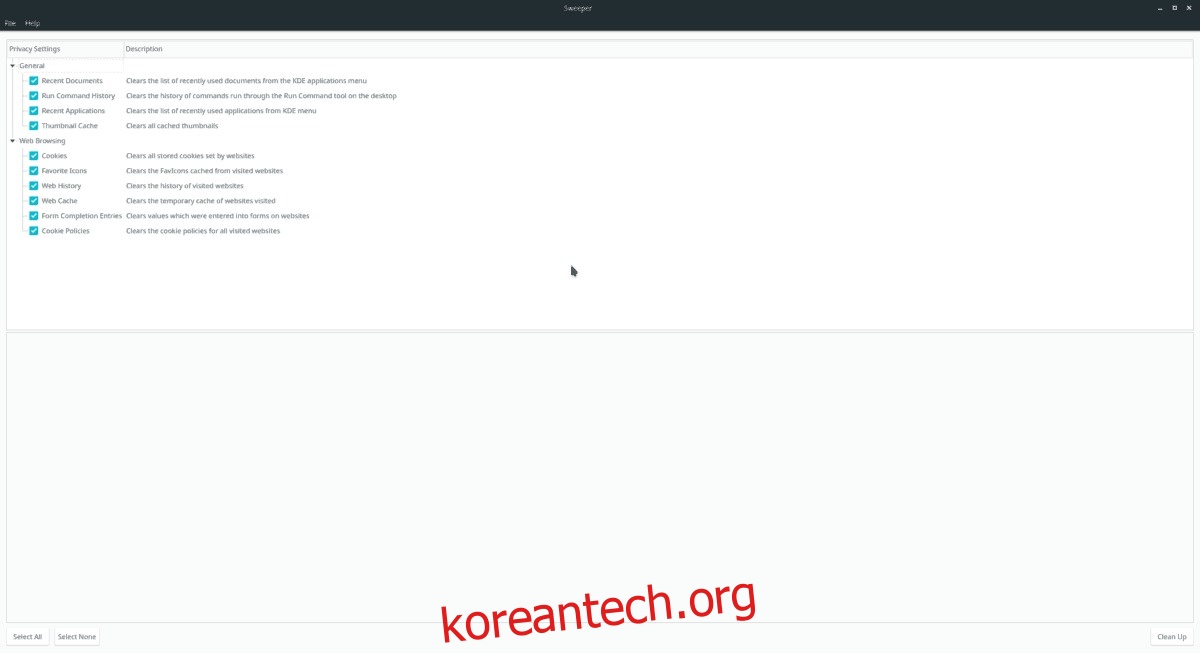일정 시간이 지나면 Linux 운영 체제가 정크 파일로 가득 차기 시작합니다. 불행히도 대부분의 Linux 배포판에는 이러한 정크 파일을 처리할 수 있는 기능이 없으므로 사용자는 속도가 느려지기 시작하는 운영 체제를 사용하게 됩니다. Linux 시스템에서 정크 파일을 정리하려면 가장 좋은 방법은 정리 응용 프로그램을 설치하는 것입니다.
모든 Linux에서 최고의 클리너 중 하나는 Sweeper라는 앱입니다. 이 앱은 사용하기 쉽고 최근 문서 파일에서 브라우저 데이터 등에 이르기까지 모든 종류의 정크를 처리할 수 있습니다!
목차
스위퍼 설치
Sweeper를 사용하여 Linux PC에서 정크 파일을 정리하는 방법을 살펴보기 전에 컴퓨터에 설정해야 합니다. 운 좋게도 Linux에 Sweeper 응용 프로그램을 설치하는 것은 KDE Plasma 5 데스크톱 환경과 함께 제공되는 응용 프로그램이기 때문에 쉽습니다.
Sweeper를 설치하려면 Ctrl + Alt + T 또는 Ctrl + Shift + T를 눌러 Linux 데스크탑에서 터미널 창을 실행하십시오. 그런 다음 아래로 스크롤하여 현재 사용 중인 Linux 운영 체제에 해당하는 명령줄 지침을 따르십시오.
우분투
Ubuntu에 Sweeper를 설치하려면 아직 활성화하지 않은 경우 “Universe” 소프트웨어 소스를 활성화해야 합니다.
sudo add-apt-repository universe
그런 다음 업데이트 명령을 실행하여 Universe를 설정합니다.
sudo apt update
마지막으로 Apt 설치를 사용하여 Ubuntu 데스크탑에 Sweeper 애플리케이션을 설치합니다.
sudo apt install sweeper
데비안
Sweeper는 Debian에서 사용할 수 있지만 운영 체제가 업데이트를 릴리스하는 방식으로 인해 다른 Linux 운영 체제에 비해 크게 뒤처질 수 있습니다. 설치를 원하시면 아래 Apt-get 명령어를 입력하세요.
sudo apt-get install sweeper
최신 Sweeper 릴리스가 필요하지만 Debian과 함께 제공되는 릴리스가 마음에 들지 않습니까? 데비안에 최신 소프트웨어를 설치하는 방법을 확인하십시오!
아치 리눅스
Arch Linux에서 사용자는 “추가” 소프트웨어 저장소를 통해 Sweeper 응용 프로그램을 설치할 수 있습니다. 설치를 시작하려면 Pacman.conf 파일에서 “추가”가 켜져 있는지 확인하십시오. 그런 다음 터미널에 아래 명령을 입력합니다.
sudo pacman -S sweeper
페도라
Fedora Linux에서는 기본 Fedora 소프트웨어 저장소에서 Sweeper를 설치할 수 있습니다. 아래에 Dnf 명령을 입력하여 실행하십시오.
sudo dnf install sweeper
오픈수세
Sweeper 애플리케이션은 “OSS All” 소프트웨어 저장소에 있는 모든 OpenSUSE Linux 릴리스입니다. 시스템에 설치하려면 터미널 창을 시작하고 다음 Zypper 명령을 입력하십시오.
sudo zypper install sweeper
일반 리눅스
스위퍼 응용 프로그램은 KDE 프로젝트의 일부입니다. 결과적으로 대부분의 Linux 배포판에서 패키지를 찾아 설치할 수 있을 것입니다. 소프트웨어 저장소에 KDE Plasma 5 패키지도 포함되어 있다면 잘 알려지지 않은 배포판일지라도 말입니다. 설치하려면 터미널을 실행하고 “sweeper” 키워드를 검색하고 일반적으로 소프트웨어를 설치하는 방식으로 설치합니다. 또는 소스 코드를 다운로드하고 컴파일하십시오. 이 페이지에서.
정크 파일 정리
Sweeper는 매우 간단한 프로그램입니다. 열리면 응용 프로그램이 Linux PC에서 지우고 “소거”할 수 있는 모든 항목의 자세한 목록을 볼 수 있습니다. 기본적으로 모든 옵션이 선택되어 있습니다. 앱으로 깨끗한 “청소”를 실행하려면 모든 상자를 선택한 상태로 두고 “정리” 버튼을 찾으십시오.
“정리” 버튼을 클릭하면 Sweeper가 모든 정크 파일을 즉시 삭제하지 않습니다. 대신 경고 상자가 나타납니다. 이 경고 상자에는 “당신에게 잠재적으로 가치가 있는 데이터를 삭제하고 있습니다. 확실해?” “계속” 버튼을 클릭하여 경고를 확인하십시오.
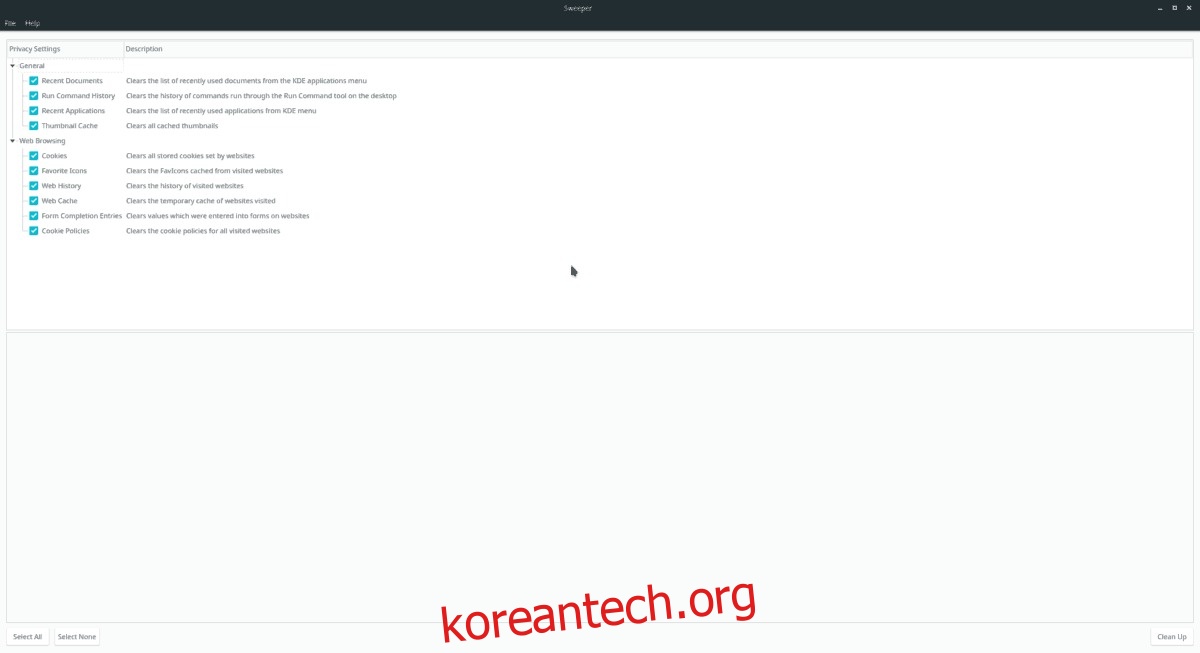
계속 버튼을 클릭하면 앱이 청소하는 내용을 설명하는 Sweeper 애플리케이션의 프롬프트가 표시됩니다. “청소”가 완료되면 “정리 완료”라는 메시지가 표시됩니다.
시스템 파일만 정리
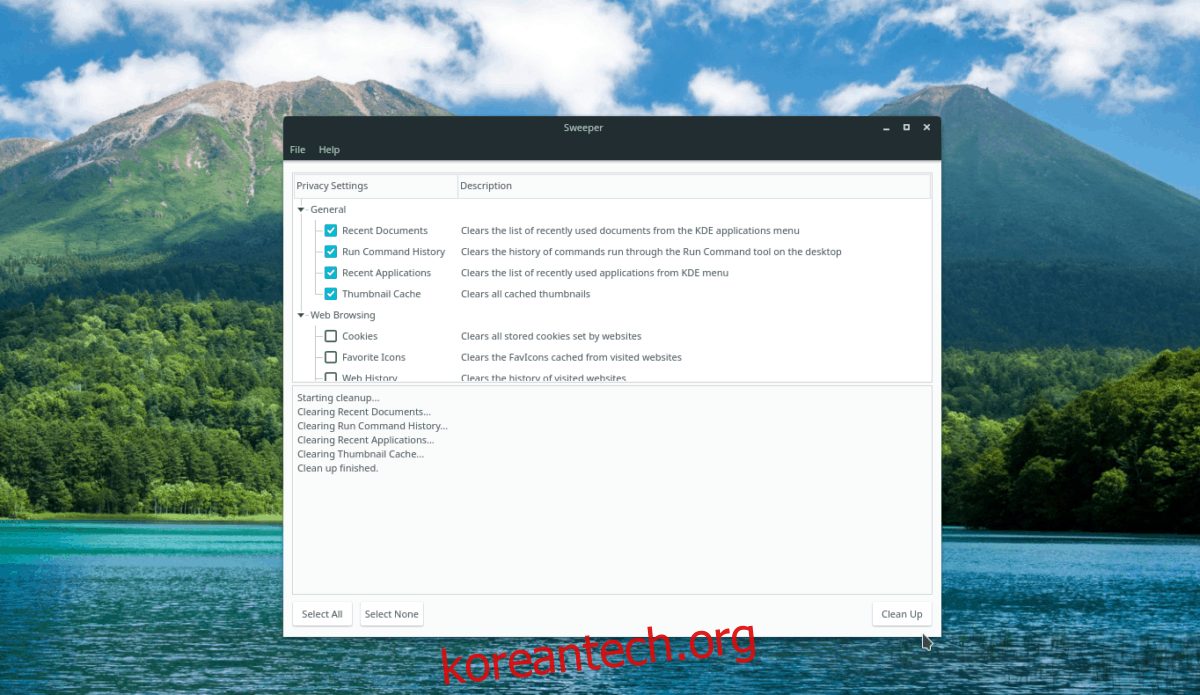
임시 시스템 파일과 정크만 정리하고 Sweeper로 쿠키 및 기타 웹사이트 정보를 지우고 싶지 않으신가요? 당신은 할 수 있습니다! 다음은 수행할 작업입니다. 먼저 앱을 실행합니다. 그런 다음 프롬프트를 살펴보고 “일반” 섹션을 찾아 모든 상자가 선택되어 있는지 확인합니다. 그런 다음 “웹 브라우징” 섹션으로 이동하여 모든 확인란의 선택을 취소합니다.
Sweeper의 “Web Browsing” 섹션 아래에 있는 모든 상자의 선택을 취소했으면 “Clean Up” 버튼을 클릭하여 청소 프로세스를 시작합니다.
웹 브라우저 정보 정리
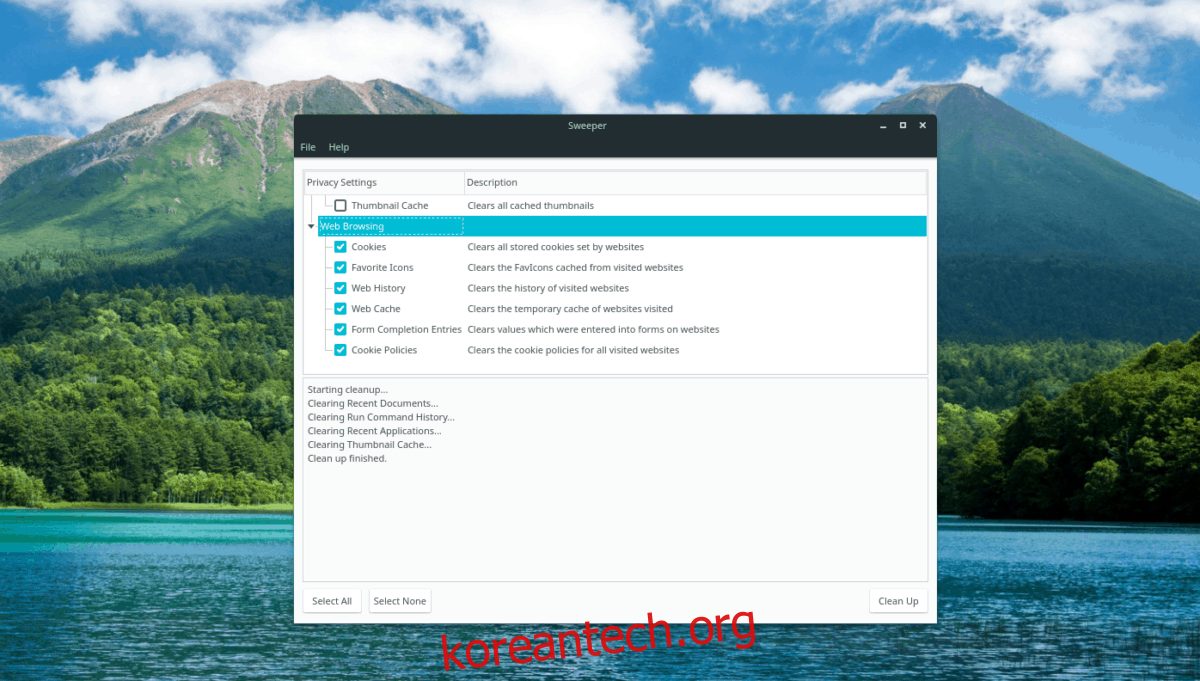
스위퍼는 웹 브라우저와 인터넷 정크 파일만 지우도록 구성할 수 있습니다. 그렇게 하려면 앱을 열고 “일반” 섹션을 찾은 다음 모든 확인란의 선택을 취소합니다. 그런 다음 “웹 브라우징”을 찾아 각 옵션 옆의 모든 상자가 선택되어 있는지 확인하십시오. 거기에서 열려 있는 웹 브라우저를 모두 닫고 “정리” 버튼을 선택하여 인터넷 정크 파일을 정리합니다.